
※canvaとunsplashの組み合わせです。
普段、ブログの画像は、基本的にPixabayです。
だんだん飽きてきたので(笑)何かできないか、イロイロと検索して
良さそうなツールを2つ見つけましたので、さっそく使ってみた体験記。
いつもお世話になっているサイト「サルワカ」
ぼくがいつもワードプレスやHTML/CSSに関する調べ物をしたり
困ったときに参考にしているサイトが「サルワカ」です。
ワードプレスの使い方から、オススメ漫画・映画まで
幅広く分かりやすくイロイロと紹介されています。
昨日もお昼休みにサルワカを眺めていて、
こんなページを発見し、さっそく取り組んでみた次第です。

unsplashはきれいな写真がダウンロードできるツール
ブログをするなら自分で撮影した画像を出来れば使いたいもんですが、
あまり上手ではなく、毎日自宅と職場を往復するだけのつまらない人生(オイ!)なので、
キレイな写真や自分の身の回りで素材になるようなモノもなく。
プロのきれいな写真を使ってみたいなぁと
漠然と考えていました。
そんなときに前述のサイトでこちらのサイトを知りました。
ブログでの写真使用などは権利的なモノが気になりますが、
unsplashは無料かつ商用利用可能の写真素材サイトです。
ビジネス系の画像も、自然系の画像もあります。
この投稿のトップ画像もunsplashから頂きました。
その他には、こんなきれいな画像もあります。
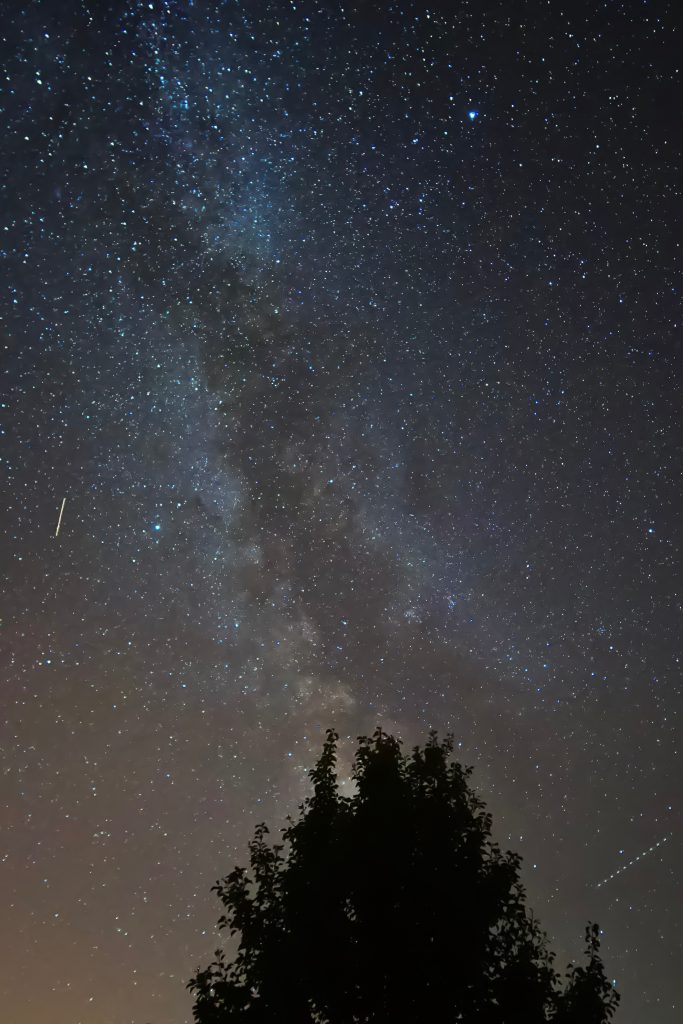
このきれいな画像を使って、なんか加工とかできないかな、
そんなぼくの小さい希望を叶えてくれるツールがcanvaです。
canvaは画像編集ツール
画像編集ツールには
有名どころとしてphotoshopやillustratorがありますが
デザインひよっこのぼくとしては何ともハードルが高い。。。
ということで、こちらも「サルワカ」で紹介されていました
canvaを試しに使ってみました。
↓
こちらのcanvaは基本無料で使えて文字を挿入したり、
イロイロと画像の編集ができます。
さきほどの写真に文字を入れてみると

こんなかんじとか
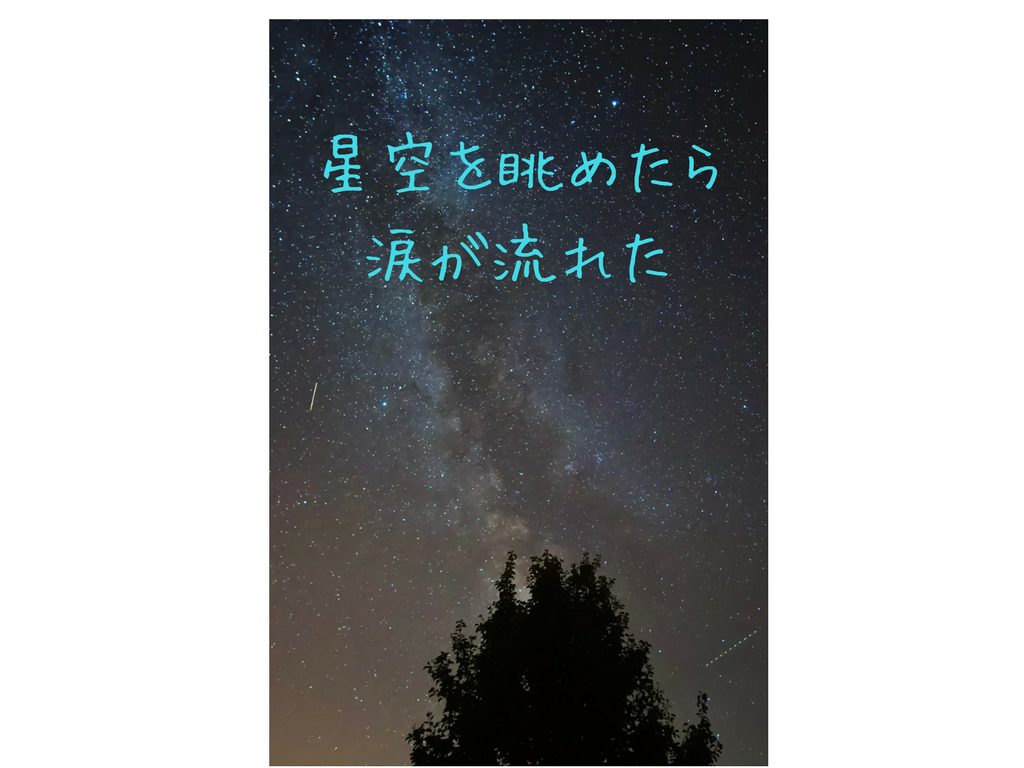
ぼく、どうかしたんでしょうか(笑)
文字を入れたり、縁取りしたりはもちろんのこと
挿入できる文字の種類(タイポグラフィー)も選べます。
英語の文字を入れればそれだけでデザイン力があがった気がします(笑)
イロイロといじっていきたいと思います。
詳しい使い方はこちらのサイトを参照してください。

canvaで加工した画像をダウンロードするときに
偉人の名言が紹介されるんですが、地味にそこも気に入っています。
昨日のぼくには何故かスティーブ・ジョブズ押しでした。
まとめ
今まで画像編集ツールを使ったことがなかったので、
めちゃくちゃ楽しかったです。
自分がクリエイティブになった気がします(笑)
イロイロなことにどんどんチャレンジしていきます!




はじめてみました ゆっくりでも手を動かす-300x169.jpg)


